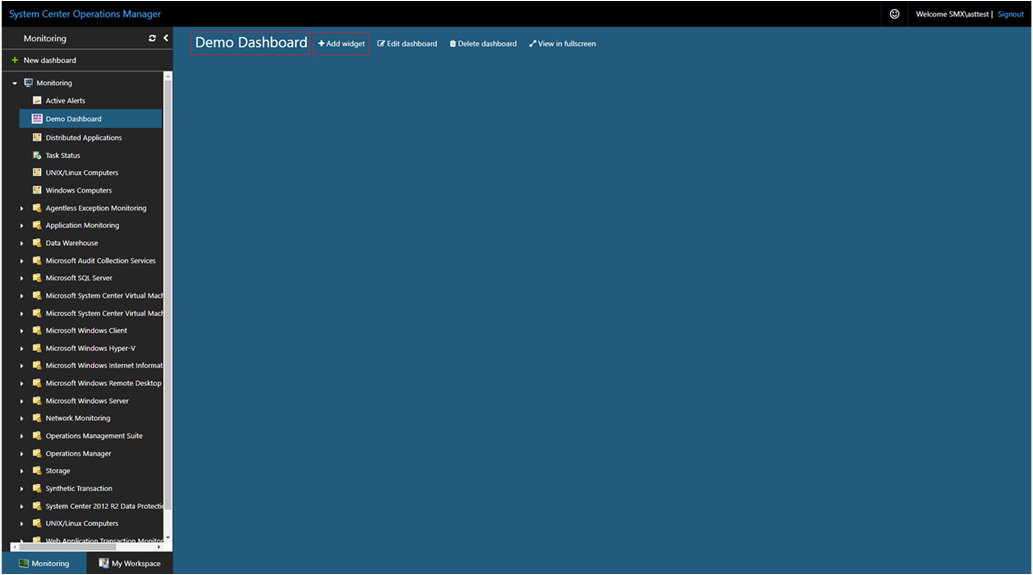Web コンソールでアラート ウィジェットのダッシュボードを作成する方法
重要
このバージョンの Operations Manager はサポート終了に達しました。 Operations Manager 2022 にアップグレードすることをお勧めします。
System Center Operations Manager では、Web コンソール サーバーに接続しているどのコンピューターでもブラウザーを使用して開くことができる管理グループ用の監視インターフェイスが Web コンソールから提供されています。 次の手順では、新しい HTML5 Web コンソールでアラート ウィジェットのダッシュボードを作成する方法について説明します。
Operations Manager 2022 では、[ウィジェットの追加] の [アラートのソース] がサポートされています。
ダッシュボードへのウィジェットの追加
コンピューターで Web ブラウザーを開いて、「
http://<web host>/OperationsManager」と入力します。http://<web host>/OperationsManagerは、Web コンソールをホストしているコンピューターの名前です。Web コンソールの左側のウィンドウで、[ + 新しいダッシュボード] を選択します。
[新しいダッシュボードの作成] ページで、作成するダッシュボードの名前と説明を入力します。
[管理パック] ドロップダウン リストから管理パックを選択して既存の封印されていない管理パックにダッシュボードを保存するか、[管理パック] ドロップダウン リストの横にある [新規] を選択して新しい管理パックを作成してダッシュボードを保存し、名前、説明、および必要に応じてバージョン番号を指定します。
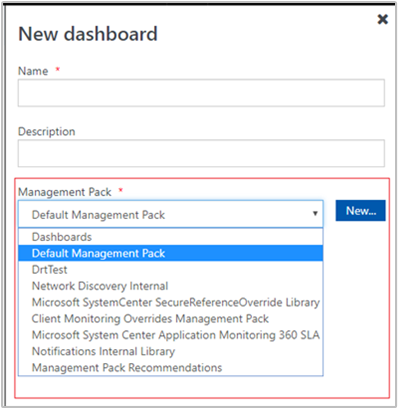
新しいダッシュボードの保存先の指定が完了したら、[ OK] を選択します。
新しいダッシュボードの名前と説明を指定した後、[ 保存] を選択します 。
空の空のダッシュボードには、ページの上部にダッシュボード名[ ウィジェットの追加]、[ ダッシュボードの編集]、[ダッシュボードの 削除]、[全画面表示] オプションが 表示 されます。
[ ウィジェット の選択] ドロップダウン リストから [アラート ウィジェット] を選択 します。
[アラート ウィジェット] ウィンドウで、[ グループ ] または [オブジェクト] を選択して、アラート ウィジェットのスコープを選択 します。 選択したいずれかのオプションについて、一覧のキーワード検索を実行できます。 入力していくと、入力に基づいて一覧がフィルター処理されます。 返される結果からグループまたはオブジェクトを個別または複数選択することができます。
目的の検索クエリの結果セットが返されるので、返された結果からスコープを選択します。
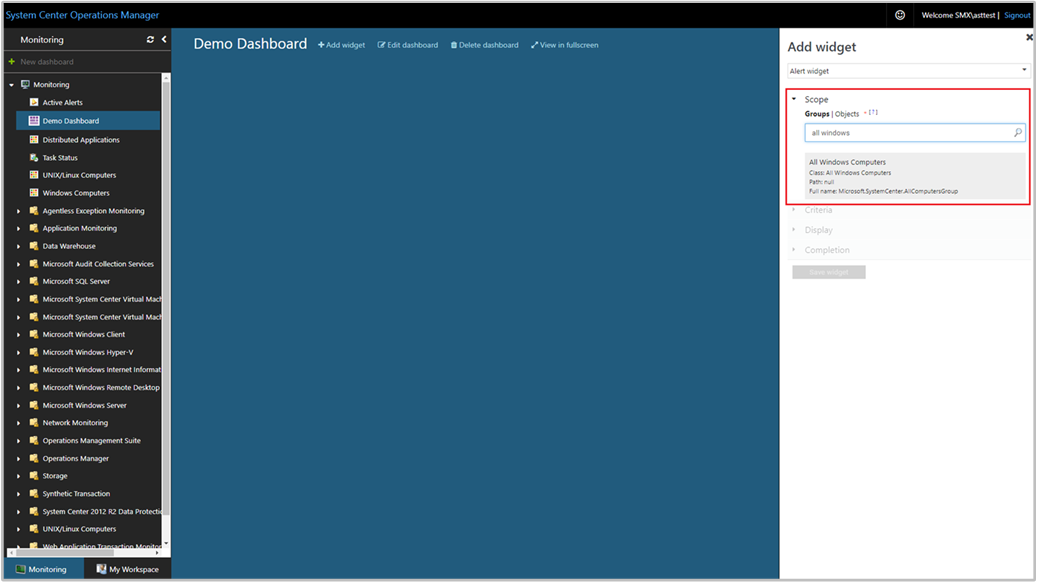
表示するアラートを識別する条件を設定します。 以下を選択してフィルターすると、結果を絞り込むことができます。
- 重大度
- Priority
- 解決状態
- アラートの有効期間
- アラートのソース (Operations Manager 2022 に適用)
定義した条件に一致するデータのみがウィジェットに表示されます。

[表示] を選択して、ダッシュボードに表示する列を選択します。 ドロップダウン リストから列を選択または検索できます。
ウィジェットの [名前] 、 [説明] 、 [Widget refresh interval](ウィジェット更新間隔) (既定の間隔は 5 分) を入力して、構成を完了します。 [ ウィジェットの保存] を 選択して、新しいダッシュボードを保存します。
ウィジェットが作成されると、スコープと定義された条件に基づいてアラートが表示されます。 ウィジェットのヘッダーにはアラート ウィジェット名とアラート数が表示されます。 フィルター ボックスでのキーワード検索によって、ウィジェットでアラートをフィルターすることもできます。
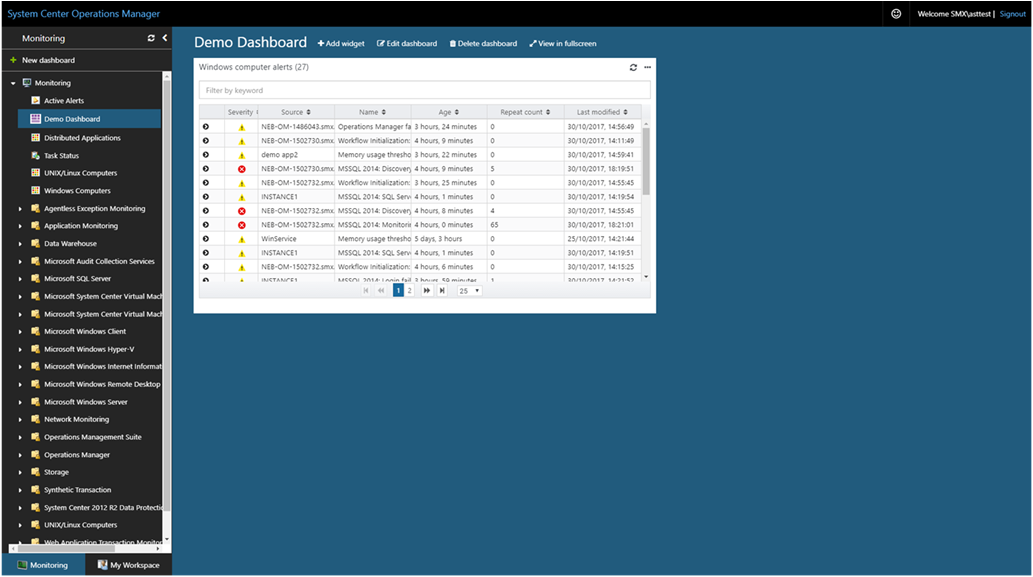
アラートを選択して詳細を掘り下げれば、オペレーション コンソールでアラート ビューのエクスペリエンスと一致するアラートの詳細を表示できます。
アラートの解決状態を変更し、アラート ソースを選択して監視オブジェクトの詳細ページにドリルダウンできます。
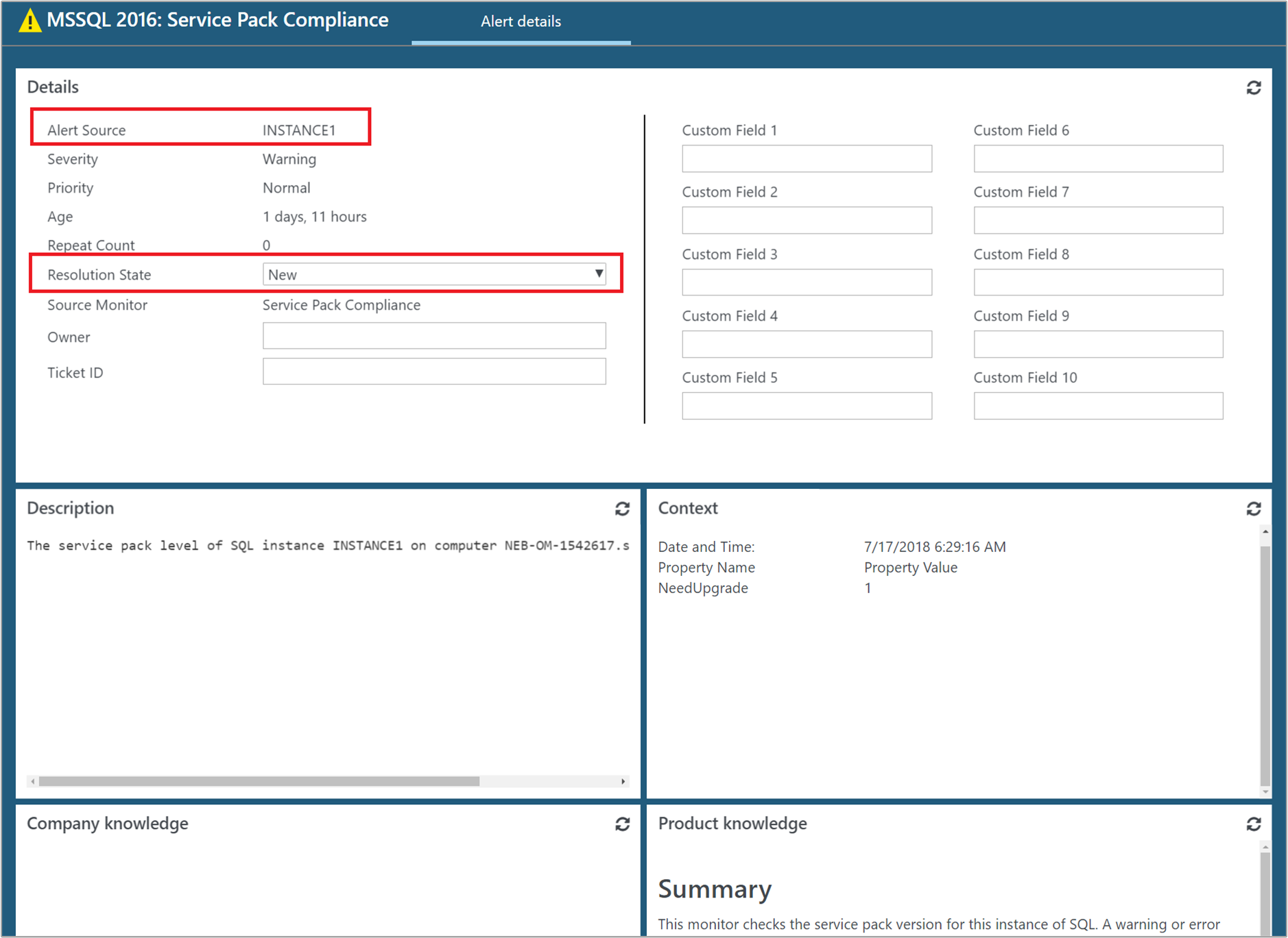
アラート ウィジェットでの操作
ウィジェットで選択した 1 つまたは複数のアラートに対して、次のような操作を実行できます。
- 特定のアラートの詳細の表示中に、またはウィジェットで 1 つ以上のアラートを選択して、解決状態を変更する
- 詳細な分析のために、アラートを Excel にエクスポートします。
- 個人のニーズに合わせてカスタマイズされた、列を含めたり除外したりして、アラートの表示方法、アラートをグループ化する方法を変更します。
これらのアクションを実行するには、ウィジェットの上にマウス ポインターを置き、ウィジェットの右上隅にある省略記号 ... をクリックします。 これにより、ウィジェットの利用可能な操作が表示されます。
- [ 解決状態の設定 ] を選択し、変更するアラート解決状態ごとに、左側の最初の列のチェック ボックスをオンにして、1 つまたは複数のアラートを選択します。 ドロップダウン リストから解決状態を選択し、[保存] を選択 します。
- [Export to Excel](Excel にエクスポート) を選択して、アラート データを Excel ファイルにエクスポートします。
- [個人用設定] を選択して、表示する列の選択を変更したり、アラートをグループ化したりします。 変更が完了したら、[ 個人用設定の保存] を選択します 。
アラート ウィジェットの追加の表示オプション
アラート ウィジェットで [並べ替え] オプションがサポートされるようになりました。
Note
この機能は、2019 UR3 以降に適用されます。
アラート ウィジェットで [並べ替え] オプションがサポートされるようになりました。
以前のリリースでは、この機能はアラート ウィジェットおよびすべての H5 ダッシュボードのパーソナル化では使用できませんが、Operations Manager 2019 のオペレーション コンソールのすべてのビューで使用できます。
Operations Manager 2019 UR3 以降では、アラート ウィジェットの結果列を並べ替えたり、列をグループ化することもできます。
[並べ替え] オプションのサポート
[ 並べ替え] オプションが ウィジェットの追加 ウィザードで使用できるようになりました。
この機能を含めるには、Web コンソールで [ウィジェットの追加] ウィザードを使用して新しいウィジェットを作成するときに、[ 表示 ] を選択し、[ 並べ替え ] ドロップダウン メニューで使用できる列オプションを選択します。 完了したら、新しいウィジェットの設定を保存します。
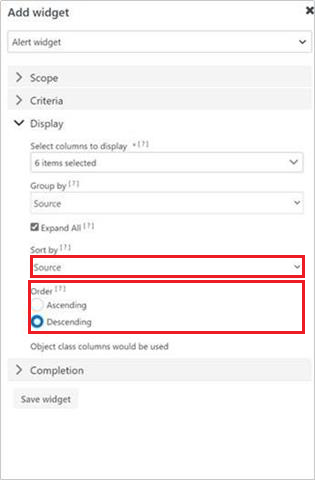
特徴による並べ替えを使用した列の表示
[並べ替え] オプションは、[個人用設定][編集] で使用できます。
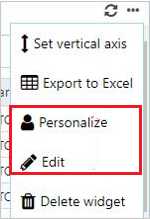
- [グループ化] で列を選択します。
- [すべて展開] を選択して、グループ化された列を表示します。
- [並べ替え] で並べ替えの対象となる列を選択し、 [順序] (昇順または降順) を選択します。
- [ 設定の保存] を選択します。
サンプル ビューを次に示します。
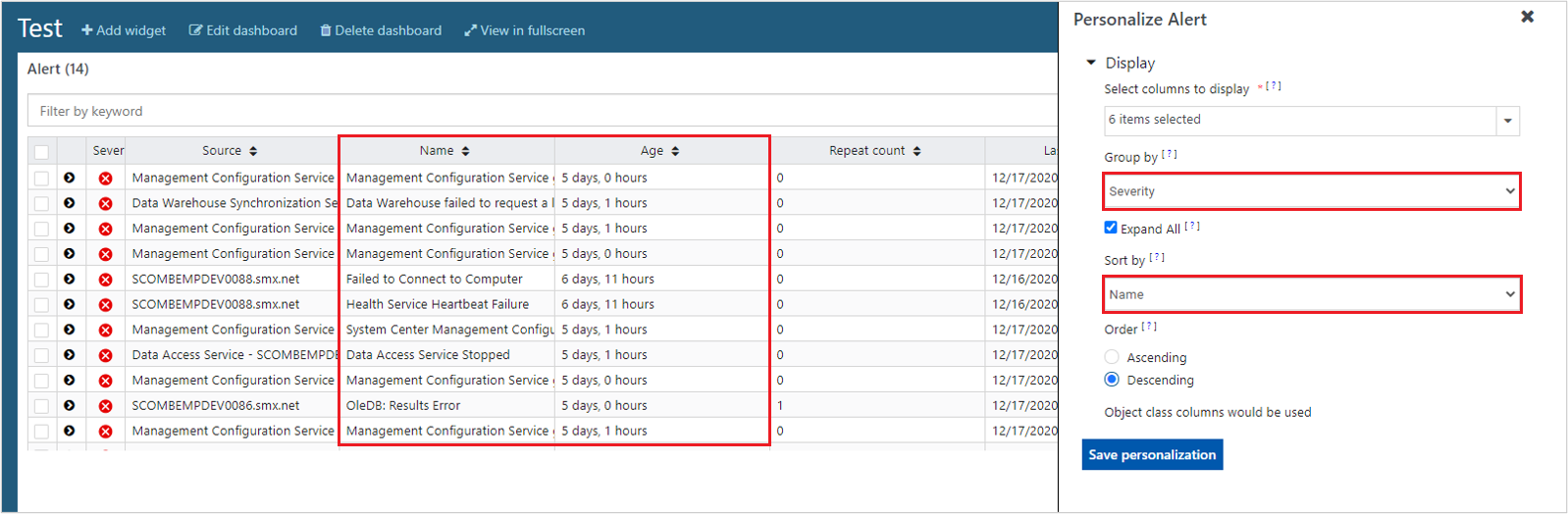
次の図は、 [名前] でグループ化した場合と、 [年齢] で降順に並べ替えた場合のアラート ウィジェットの結果例を示しています。
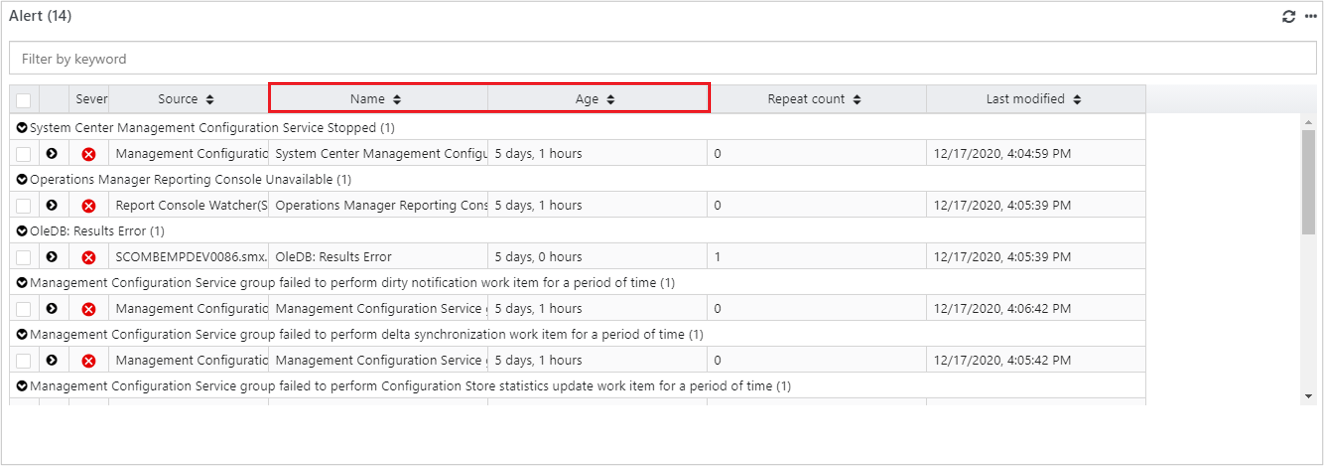
次のステップ
パフォーマンス ウィジェットで新しい Web コンソールにダッシュボードを作成する方法については、「Web コンソールでパフォーマンス ウィジェットのダッシュボードを作成する方法」を参照してください。
フィードバック
以下は間もなく提供いたします。2024 年を通じて、コンテンツのフィードバック メカニズムとして GitHub の issue を段階的に廃止し、新しいフィードバック システムに置き換えます。 詳細については、「https://aka.ms/ContentUserFeedback」を参照してください。
フィードバックの送信と表示
![Web コンソールの [新しいダッシュボード] の選択を示すスクリーンショット。](media/create-web-dashboard-alerts/web-console-new-dashboard-01-inline.png?view=sc-om-2019)